Esta aplicación del sistema de Windows está ralentizando tu PC sin que lo sepas (y probablemente no la estés usando)
Windows es un sistema operativo muy completo, diseñado para adaptarse a cualquier tipo de usuario. Ofrece una amplia gama de funciones y es compatible con una gran cantidad de programas de terceros, lo que te permite personalizar tu experiencia según tus necesidades.
Además, tiene herramientas que son esencialesComo Outlook o OneDrive, facilitan la gestión de tareas y archivos. Sin embargo, no todas las aplicaciones del sistema están libres de problemas. Algunas, a pesar de ser funcionales, pueden ralentizar el equipo.
Una de estas aplicaciones es Fotos de Microsoftcual Podría estar afectando el rendimiento de tu PC sin que te des cuentaDesde el lanzamiento de Windows 11, esta aplicación ha presentado numerosos errores que han impactado su funcionamiento.
¿Por qué Microsoft Photos está ralentizando tu PC?
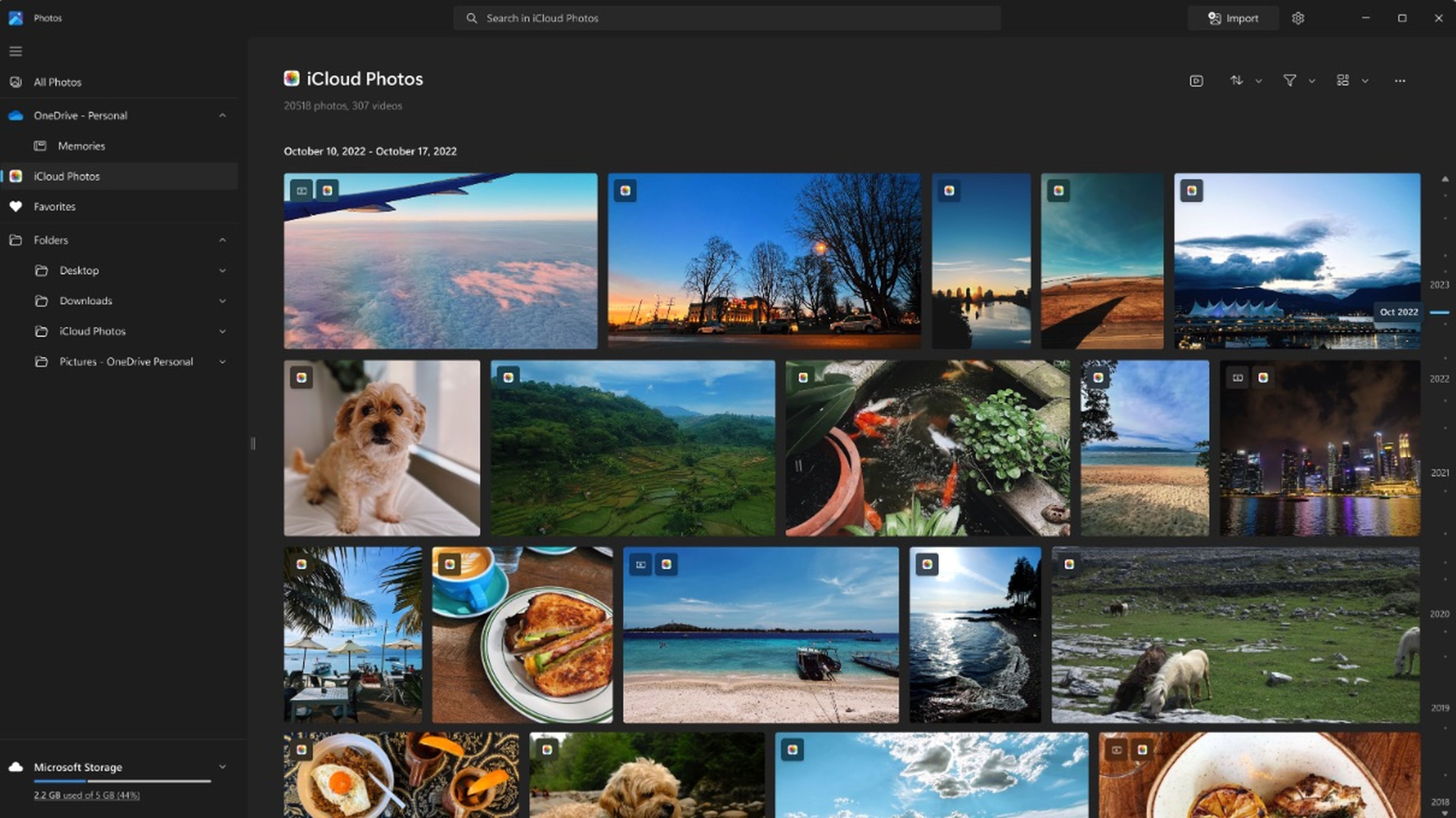
Tienda de Microsoft
El problema radica en la migración de fotos desde el Plataforma universal de Windows (UWP) a SDK de aplicaciones de WindowsEsta transición, aunque teóricamente se supone que mejora la aplicación, ha resultado en un aumento en el consumo de recursos del sistema.
Muchos usuarios han notado que al ejecutarlo, su PC comienza a ralentizarse ya que utiliza una cantidad significativa de memoria y potencia del procesador, lo que afecta negativamente a otras tareas que realiza.
Además, la introducción de nuevas funciones de IA en Windows ha hecho que este procese información constantemente, incluso cuando no lo estás usando. Esto genera un consumo adicional de recursos, lo que puede hacer que tu experiencia sea menos fluida.
Pasos para deshabilitar la aplicación Fotos en tu PC con Windows
Si sospecha que la versión 2024.11050.3002.0 Si la aplicación Fotos de Microsoft está ralentizando tu PC, la mejor solución es desactivarla. Para ello, abre el Administrador de tareas con el atajo de teclado Ctrl + Mayús + Esc.
En el menú lateral de la izquierda, haga clic en Aplicaciones de arranqueDesplázate hasta encontrar Fotos y haga clic derecho, en el menú desplegable seleccione Desactivar cualquiera DesactivarDe esta manera podrás liberar recursos, lo que probablemente mejorará el rendimiento de tu computadora.
Si alguna vez necesitas usar la aplicación, siempre puedes volver a habilitarla siguiendo los mismos pasos. Recuerda que, si bien esta herramienta puede ser útil para algunos usuarios, si está afectando el rendimiento de Windows, no es necesario que la tengas instalada en tu computadora.
Encontrarse Cómo trabajamos en ComputadoraHoy.
Etiquetas: Windows 11, Windows 10
